Fráza „Existuje nejaká aplikácia,“ sa obišlaNielen preto, že vo svete spoločnosti Apple existuje aplikácia pre všetko, ale aj preto, že takto získate väčšinu funkcií, ktoré chcete pre svoj produkt získať. Príklad: dostať na vašom počítači Mac rýchle poznámky. Nie je pochýb o tom, že pre platformu Mac je k dispozícii množstvo bezplatných aj platených aplikácií (Evernote je jednou z najznámejších medzisložkových služieb), ale pre svoje jednoduchšie potreby lepšej poznámky musíte mať memorandum, Veľa podobné aplikácii Sticky Notes v systéme Windows 7,Táto jednoduchá aplikácia vytvára poznámky na pracovnej ploche a umožňuje vám ich chrániť heslom. Tiež tvrdí, že sa synchronizuje s iCloud, a umožňuje vám oddeliť, ktoré poznámky sa majú synchronizovať a ktoré nie.
Ak chcete začať vytvárať poznámky, spustite aplikáciu a na pracovnej ploche sa vytvorí prázdna poznámka. Kliknite na poznámku, kde sa zobrazuje Nové poznámky, a začnite písať pripomenutie alebo zoznam potravín. Keď kliknete mimo poznámku, opustíte režim úprav. Aplikácia bude naďalej bežať a vaše poznámky zostanú na pracovnej ploche. (Poznámka editora: text zobrazený na obrázku nižšie je čisto voľbou autora. AddictiveTips nezodpovedá za následky umiestnenia takýchto poznámok na plochu!)

Každá poznámka umožňuje zmeniť písmo a farbutextu. Tlačidlo zatvorenia v hornej časti poznámky vám umožňuje odstrániť ho a jeho vymazanie nebude mať vplyv na ostatných. Malé tlačidlo otvoreného zámku v ľavej dolnej časti každej poznámky umožňuje uzamknúť poznámku, t. J. Chrániť heslom. Heslo môžete nastaviť podľa preferencií aplikácie.
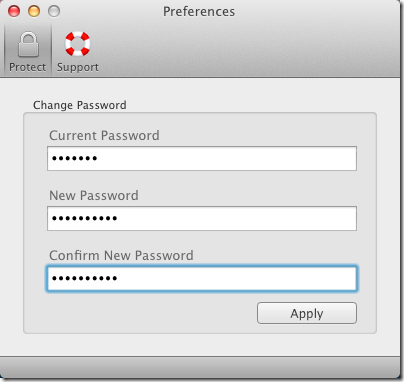
Text zadaný do poznámky chránenej heslom nie je možnébyť videný, pokiaľ nie je odomknutý. Ak je poznámka chránená, jej farba sa zmení na zelenú. Ak chcete poznámku odomknúť, kliknite na tlačidlo zámku a pre zobrazenie hesla zadajte heslo.
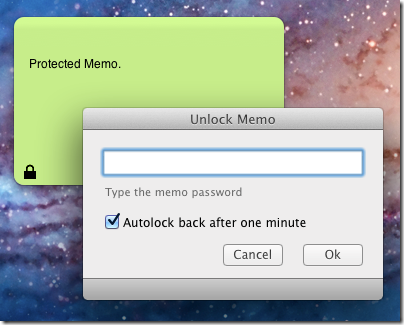
Aplikácia síce neumožňuje zmeniť farbu pozadia poznámky, ale umožňuje zmeniť písmo a jeho farbu. Ak chcete zmeniť písmo alebo farbu textu v poznámke, kliknite pravým tlačidlom myši a vyberte položku Písmo> Zobraziť farby vybrať farbu z palety.
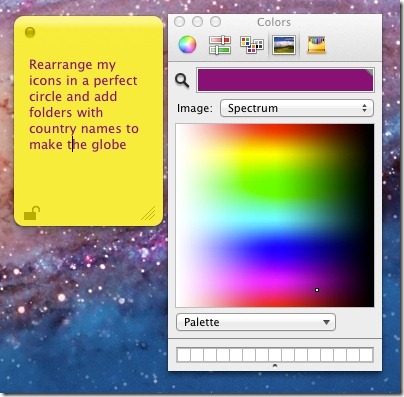
Ak chcete vytvoriť cloudovú poznámku, prejdite na Súbor> Nové cloudové poznámky, zatiaľ čo jednoduché poznámky je možné vytvoriť pomocou Nové poznámky voľba. Testy ukázali, že sa aplikácia nesynchronizovala cez iCloud, a to napriek nároku vývojára na uvedenú funkciu. Obe aplikácie pre iPhone a iPad fungovali dobre samy o sebe, ale poznámky sa synchronizovali naprieč zariadeniami. Pri všeobecnej farebnej konvencii sú cloudové poznámky modré, bežné poznámky žlté a heslá chránené zelenou farbou.
Získajte poznámku z obchodu Mac App Store













Komentáre